Gestionar comentarios de alumnos
Los administradores pueden gestionar todos los comentarios realizados por los alumnos, realizando acciones como responder, editar, inactivar o eliminar.
Instrucciones
Ver comentarios activos
Los comentarios activos son aquellos que aún no han recibido ninguna acción por parte del administrador. Para verlos, haga clic en el icono Comentarios de la barra superior de la plataforma.
Cada comentario mostrará la siguiente información
Nombre del alumno que ha realizado el comentario.
Entrenamiento y módulo donde se hizo el comentario.
Fecha y hora del comentario.
Contenido del comentario.
Ver comentarios inactivos
Los comentarios inactivos son aquellos sobre los que el administrador ya ha actuado. Para verlos, siga los pasos que se indican a continuación:
Haga clic en el icono del botón Comentarios inactivos (⊝) situado en la esquina superior derecha.
Los comentarios inactivos siguen siendo visibles para el alumno, pero ya no dependen de una acción por parte del administrador.
Responder un comentario
Los comentarios realizados por alumnos y administradores pueden ser respondidos por el administrador. Para responder a ellos, siga los pasos que se indican a continuación:
Localice el comentario deseado
Haga clic en la opción Seleccione
Haga clic en la opción Responder de la lista
En el campo Responder, introduzca su respuesta
Haga clic en el campo Guardar para enviar la respuesta
Los alumnos pueden ver la respuesta debajo del comentario original:
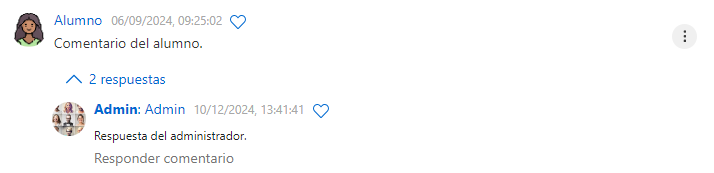
Comentario del alumno y respuesta del administrador en la vista del alumno
Además, el comentario se marcará automáticamente como inactivo para el administrador, si no lo está ya.
Editar un comentario
Los comentarios realizados por alumnos y administradores pueden ser editados por el administrador. Para editarlos, siga los pasos que se indican a continuación:
Localice el comentario que desea
Haga clic en la opción Seleccione
Haga clic en la opción Editar de la lista
En el campo Cambiar, edite el comentario
Haga clic en el campo Guardar para modificar el comentario
Si el comentario es de un alumno y sigue activo, permanecerá activo hasta que se realice otra acción.
Inactivar un comentario
Si decide no responder, editar o eliminar un comentario, puede desactivarlo como se indica a continuación:
Localice el comentario deseado
Haga clic en la opción Seleccione
Haga clic en la opción Ignorar de la lista
Haga clic en el botón Ignorar del cuadro de mensaje
El comentario se marcará como inactivo para el administrador, pero permanecerá visible en la vista del alumno.
Eliminar un comentario
Los comentarios eliminados se borran permanentemente de la vista del alumno y del administrador, sin posibilidad de recuperación. Para eliminarlos, siga los pasos que se indican a continuación:
Localice el comentario deseado
Haga clic en la opción Seleccione
Haga clic en la opción Eliminar de la lista
Haga clic en el botón Eliminar del cuadro de mensaje
Si hay respuestas vinculadas al comentario, también se eliminarán.
